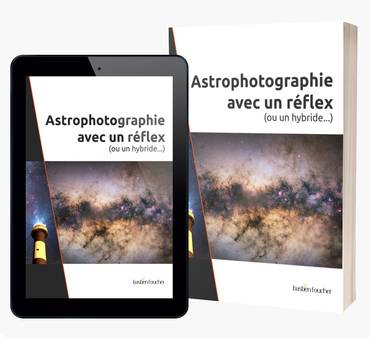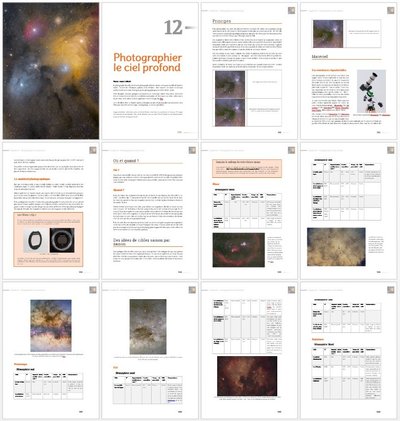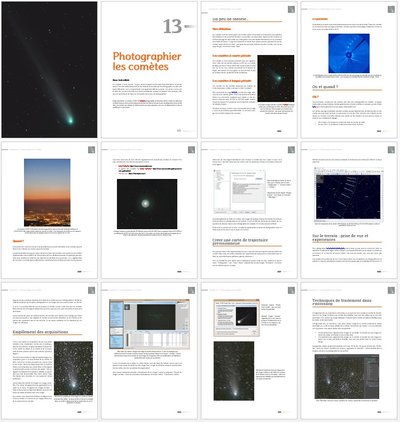Traitement des astrophotographies en palette Hubble
Introduction
Avant de débuter votre lecture, si la palette de couleurs « Hubble » ne vous évoque rien, je vous invite à lire cet article. Et si vous désirez en savoir encore plus, je vous invite à lire ce second article.
Les astrophotographies en palette « Hubble » sont peut-être les plus faciles à réaliser, et les résultats peuvent être spectaculaires.
Ces images sont de plus en plus créées avec le logiciel Pixinsight. Mais pour ceux qui ne le possèdent pas, ou qui comme moi n’ont ni le temps ni l’envie de s’y mettre, voici une méthode de traitement avec Photoshop. Nous travaillerons sur une image de la nébuleuse de la Rosette, qui se prête très bien à un rendu en palette « Hubble ».
L’acquisition
Si vous possédez une caméra CCD (inutile de faire ceci avec une caméra CMOS), réalisez vos acquisitions en « express » : seule l’acquisition avec le filtre Hα est réalisée en binning 1. Les autres acquisitions sont réalisées en binning 2 (filtres [OIII] et [SII]).
Il est possible de procéder ainsi car très souvent (mais pas tout le temps !) tous les détails des nébuleuses sont présents dans la couche Hα. Elle peut donc servir de luminance dans le montage final, alors que les images des filtres [SII] et [OIII] ne seront utilisées que pour la couleur.
Il est donc bien plus intéressant de maximiser les temps d’acquisition avec le filtre Hα afin de travailler avec une luminance riche en signal.
![Image avec le filtre Soufre [SII]](/static/6ec802521fadb50dc0526f5e5b99e7e8/a03ea/astrophotographieCCDImageavecLeFiltreSoufreSII.jpg)

![Image avec le filtre Oxygène [OIII]](/static/eca258f4483ae33458f559f1717db188/a03ea/astrophotographieCCDImageavecLeFiltreOxygeneOIII.jpg)
Exemple avec la nébuleuse de la Rosette : la couche Hα (à droite) contient à la fois les détails des couches [OIII] (à gauche) et [SII] (au milieu). Elle peut donc nous servir de luminance.
Enfin, faites attention lors de l’acquisition de la couche [OIII] : à moins que vous ne disposiez d’un filtre à bande passante très étroite (3nm), celui-ci est très sensible à la pollution lumineuse et à la Lune.
Prétraitements
Avant de vous jeter sur Photoshop, vous aurez bien sûr prétraité toutes vos images : retrait des darks, division par les flats, registration, etc.
Je procède ainsi :
- Prétraitement dans votre logiciel de registration favori (Deep Sky Stacker, Pixinsight …) de la couche Hα.
- Si les acquisitions de vos couches [SII] et [OIII] ont été réalisées en binning 2 : empilez vos images unitaires en drizzle 2x : il faut les agrandir pour qu’elles aient la taille de l’image Hα. Le « drizzling » possède l’avantage d’être plus précis qu’un simple redimensionnement.
- Alignement (registration) des images de vos 3 couches.
Le montage H-SHO
Tous les détails se trouvant dans la couche Hα, nous réaliserons un montage de type « H-SHO ». C’est-à-dire que :
- Les images combinées des 3 filtres serviront à réaliser la couche couleur.
- La couche Hα servira de luminance.
Pour réaliser notre traitement, nous procéderons donc en 3 étapes :
- 1. Réalisation de la couche couleur.
- 2. Réalisation de la luminance.
- 3. Montage de l’image finale.
Réalisation de la couche couleur
Introduction
Une fois les images de chaque filtre prétraitées, nous pouvons débuter nos travaux pour créer la couche couleur. Les images que nous traiterons ici ne serviront pas à réaliser de luminance, il ne faut pas chercher à accentuer les détails, monter le contraste… Ne cherchez pas non plus une esthétique parfaite de vos couleurs, car elles seront modifiées quand vous apporterez la luminance.
L’objectif est d’obtenir une bonne base de travail pour les retouches esthétiques finales.
Traitement des images de chaque couche
Vous devez traiter chacune de vos images de façon très homogène :
- Le niveau du noir doit être semblable (mesurez le niveau du fond de ciel à l’aide de la pipette) ;
- La taille des étoiles doit être semblable (faites une réduction d’étoiles si besoin, surtout sur la couche [OIII]) ;
- La « luminosité » générale des images des 3 filtres doit être semblable.
Voici ce que j’obtiens avec les 3 couches de la nébuleuse de la Rosette :
![Image avec le filtre Soufre [SII]](/static/6ec802521fadb50dc0526f5e5b99e7e8/a03ea/astrophotographieCCDImageavecLeFiltreSoufreSII.jpg)

![Image avec le filtre Oxygène [OIII]](/static/eca258f4483ae33458f559f1717db188/a03ea/astrophotographieCCDImageavecLeFiltreOxygeneOIII.jpg)
Encore une fois, il est inutile de vous préoccuper des détails à cette étape (resserrez et équilibrez les niveaux). Ils seront apportés par la luminance que nous traiterons après. Si une des images est bruitée, n’hésitez pas à la flouter un peu (avec un flou gaussien de rayon 1 ou 2 par exemple).
Rappel : les calques de réglages
Dans Photoshop, les calques de réglages vous permettent de réaliser des réglages sur votre image (niveaux, courbes, saturation…) sous forme de calques.
Ils ont deux avantages majeurs :
- Ils sont non destructifs (vous pouvez supprimer le calque pour supprimer le réglage et ainsi retrouver l’image d’origine) ;
- Ils conservent les paramètres de votre réglage et vous permettent de les modifier ultérieurement.
Rappel : les masques d’écrêtage
Dans Photoshop, un masque d’écrêtage est un masque dont l’effet ne s’applique qu’au calque qui est en dessous de lui. Les autres calques ne seront pas touchés.
Le raccourci clavier pour créer un masque d’écrêtage est Ctrl + Alt + G (ou « Calques > Créer un masque d’écrêtage »).
Le cercle chromatique
« Un cercle chromatique est une représentation ordonnée des couleurs, présentées dans l’ordre de celles de l’arc-en-ciel (…), utilisée en peinture, en teinturerie, en design industriel, en mode, en arts graphiques. » (Wikipédia)
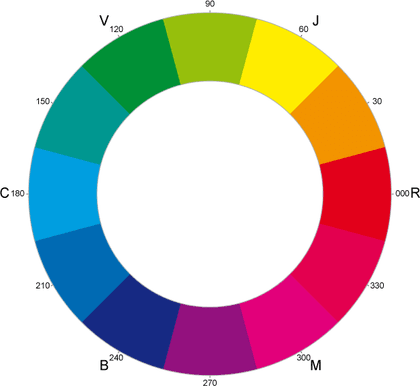
Création de l’image couleur
Dans Photoshop, créez une nouvelle image RVB. Dans un montage « SHO », le soufre correspond au rouge (0° sur le cercle chromatique).
Pour cela :
- 1. Copiez l’image de la couche [SII] dans la nouvelle image.
- 2. Créez un calque de réglage de type « teinte – saturation ».
- 3. Dans la boîte de dialogue qui s’ouvre, cliquez sur « Redéfinir ». Saisissez les valeurs suivantes : teinte = 0, saturation = 100, luminosité = -50.
- 4. Appliquez un masque d’écrêtage au calque : raccourci clavier Ctrl + Alt + g.
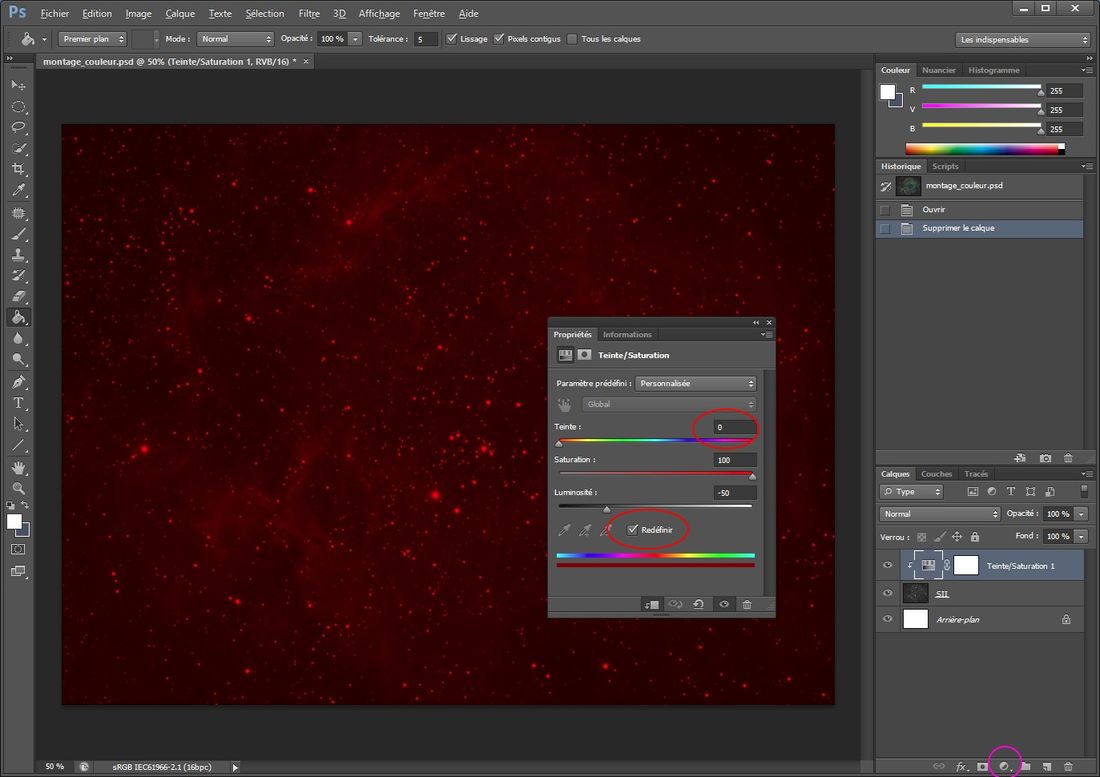
Puis répétez le processus pour les couches suivantes. Attention, le mode de fusion des autres calques (Hα et [OIII]) doit être « éclaircir » :
- Hα : teinte = 120 (vert), saturation = 100, luminosité = -50.
- [OIII] : teinte = 240 (bleu), saturation = 100, luminosité = -50.
Vous obtenez ceci :
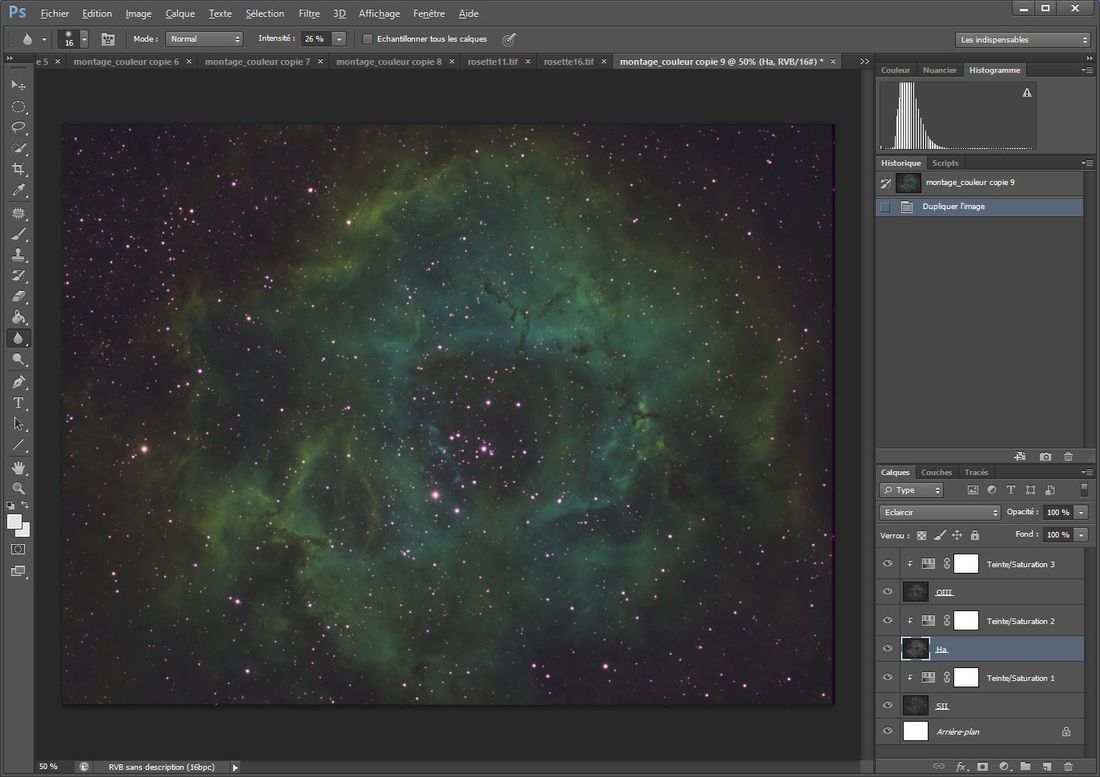
L’image est assez verte. C’est normal, car la couche Hα est plus intense que toutes les autres.
Traitement de l’image couleur
Dupliquez votre montage pour ne pas le perdre (il vous sera sans doutes utile plus tard) puis aplanissez-le.
Vous devez commencer par vérifier les histogrammes et équilibrer les couches R,V,B : même « point zéro», répartition assez similaire des intensités lumineuses. Ne vous préoccupez pas encore du halo magenta des étoiles.
Si les couches sont bien équilibrées, vous devez commencer à distinguer les 4 couleurs de votre image finale : du vert, du bleu, du rouge et du jaune. Si ce n’est pas le cas, vos couches ne sont sans doute pas équilibrées, inutile d’aller plus loin.
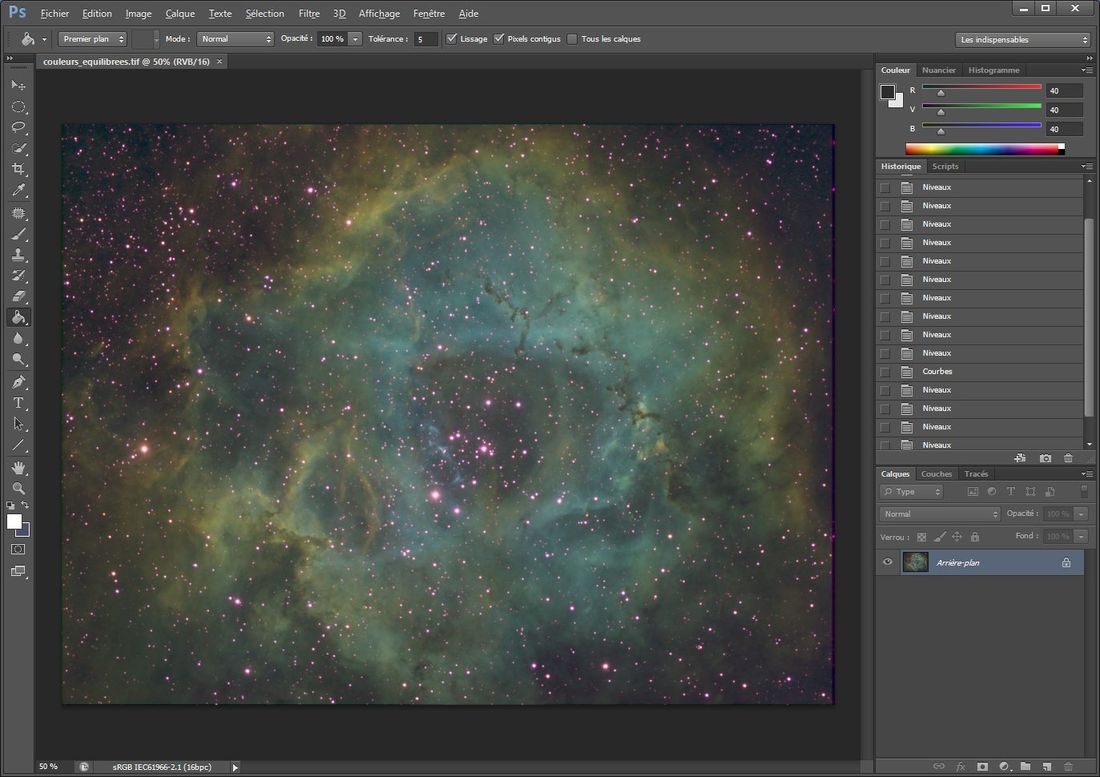
On commence à distinguer les différentes couleurs de la future image. Les histogrammes des 3 couches sont semblables :



Occupons-nous maintenant de la dominante magenta des étoiles : Rendez-vous dans « Image > Réglages > Correction sélective ». Choisissez la couche magenta, puis diminuez le curseur « Magenta ». Vos étoiles devraient en plus prendre un peu de couleurs.
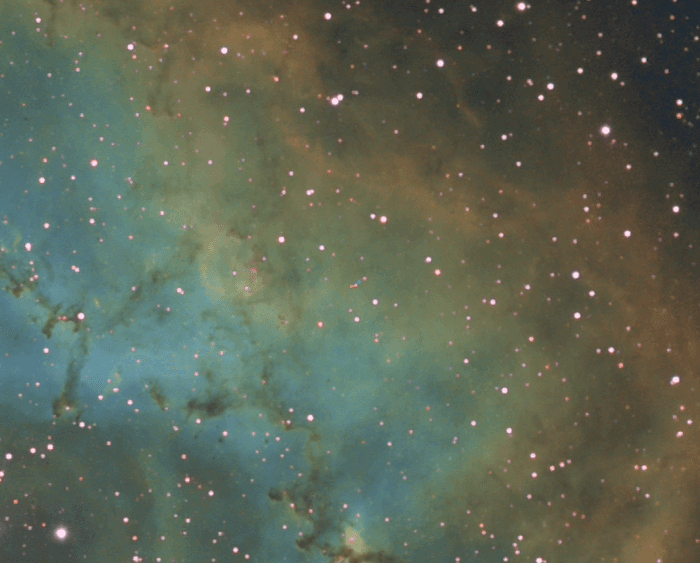
Vérifiez tout de suite les histogrammes pour vous assurer de ne pas avoir fait de bêtises. Si une couche est déséquilibrée, remontez dans l’historique pour trouver où l’erreur a été commise.
Continuons. Il reste deux défauts dans l’image :
- 1. Bien que les couches soient équilibrées, elle est encore trop verte ;
- 2. Les couleurs « cuivrées » typiques de la palette Hubble ne sont pas encore présentes.
Pour remédier à ces défauts, rendez-vous à nouveau dans « Image > Réglages > Correction sélective ».
- Sur le vert : diminuez le cyan et le magenta.
- Sur le jaune : diminuez le cyan et augmentez légèrement le magenta.
- Sur le cyan : diminuez le jaune.
Vous pouvez réaliser plusieurs passes, et essayer de toucher aux autres couleurs.
Mais faites très attention : cet outil a la fâcheuse tendance à produire de violentes transitions de couleurs si vous poussez trop les curseurs (exemple : passage d’une zone verte à une zone bleue, sans dégradé intermédiaire). Visualisez régulièrement votre image à 100% pour vérifier qu’aucun dégât n’a été fait.
Pensez à vérifier vos niveaux après vos manipulations. Puis, après une réduction d’étoiles et en y allant petit à petit sur la correction sélective et les niveaux, j’obtiens ceci :
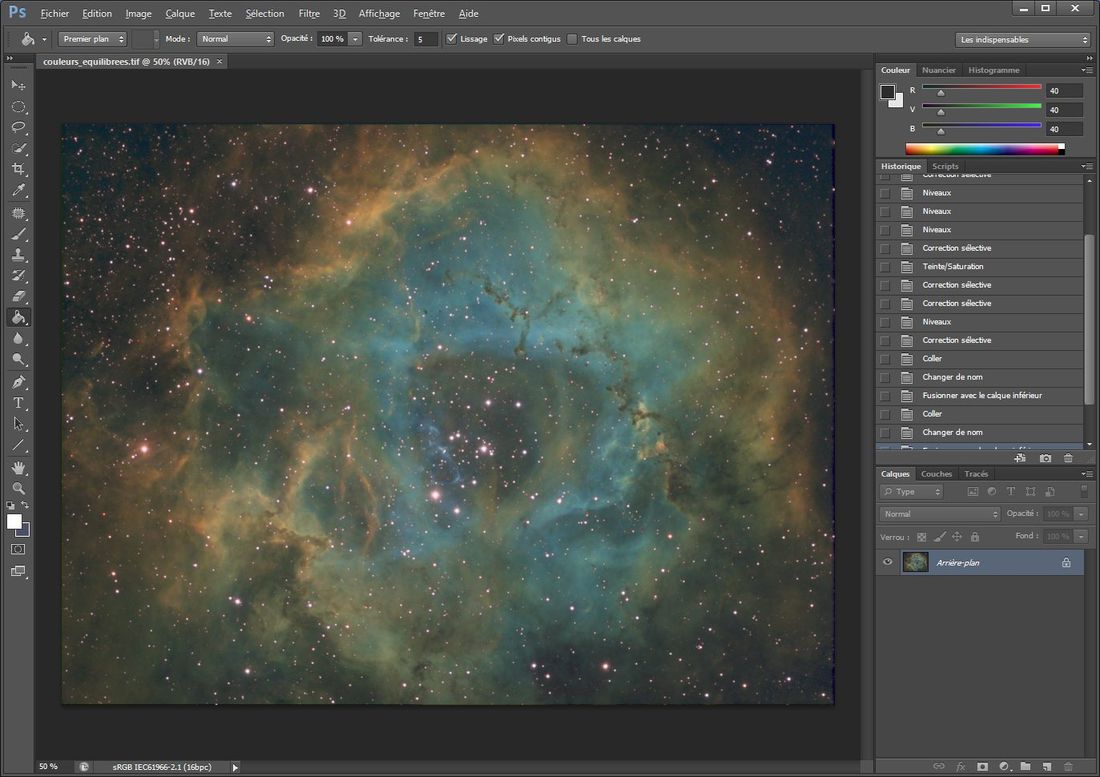
Appliquez éventuellement une réduction d’étoiles pour éviter des halos quand vous assemblerez votre couleur avec la luminance Hα. Aussi, si votre image couleur est bruitée, vous pouvez appliquer un léger flou gaussien.
Ne cherchez pas encore une esthétique parfaite car les couleurs seront modifiées lorsque vous apporterez la luminance. S’il reste une dominante verte, vous pourrez la corriger lors des retouches esthétiques finales. L’objectif est d’avoir une bonne base pour pouvoir réaliser des travaux esthétiques plus lourds en fin de traitement.
Validation de la couche couleur
Votre image couleur est prête si :
- 1. Vous avez 3 couleurs principales dans votre image : du rouge / jaune, du vert (un peu mais pas trop), et du bleu.
- 2. Votre image possède des couleurs qui sont équilibrées. Il ne faut pas de couleur dominante, ni de couleur qui soit éteinte. Pour cela, consultez très régulièrement l’histogramme ;
- 3. Vos étoiles ne sont pas trop grosses, n’ont pas de halos sombres inesthétiques, et surtout (le plus important), ont des couleurs différentes.
Si la première règle est subjective, les 2 dernières règles sont purement objectives et doivent vous servir d’indicateurs. Si une de ces règles n’est pas validée, alors il y a eu un problème lors de votre traitement. Recherchez l’étape qui a créé les problèmes, et reprenez votre traitement à partir de là.
Vérification des histogrammes sur mon image couleur finale :



Les 3 couches sont équilibrées. En analysant les histogrammes, on détecte toutefois une légère dominante verte. Elle se corrigera facilement plus tard.
Montage final
Traitement de la luminance
La couche Hα nous sert de luminance car elle contient tous les détails de l’image finale. Traitez-la comme à votre habitude.
Une règle toutefois : les traitements les plus simples sont souvent les meilleurs. Pour quelques astuces de traitements dans Photoshop, jetez un œil à cet article.

Réalisation du montage
Pour obtenir une première version de l’image, il nous reste à coller la luminance sur l’image couleur en mode « Luminosité » :
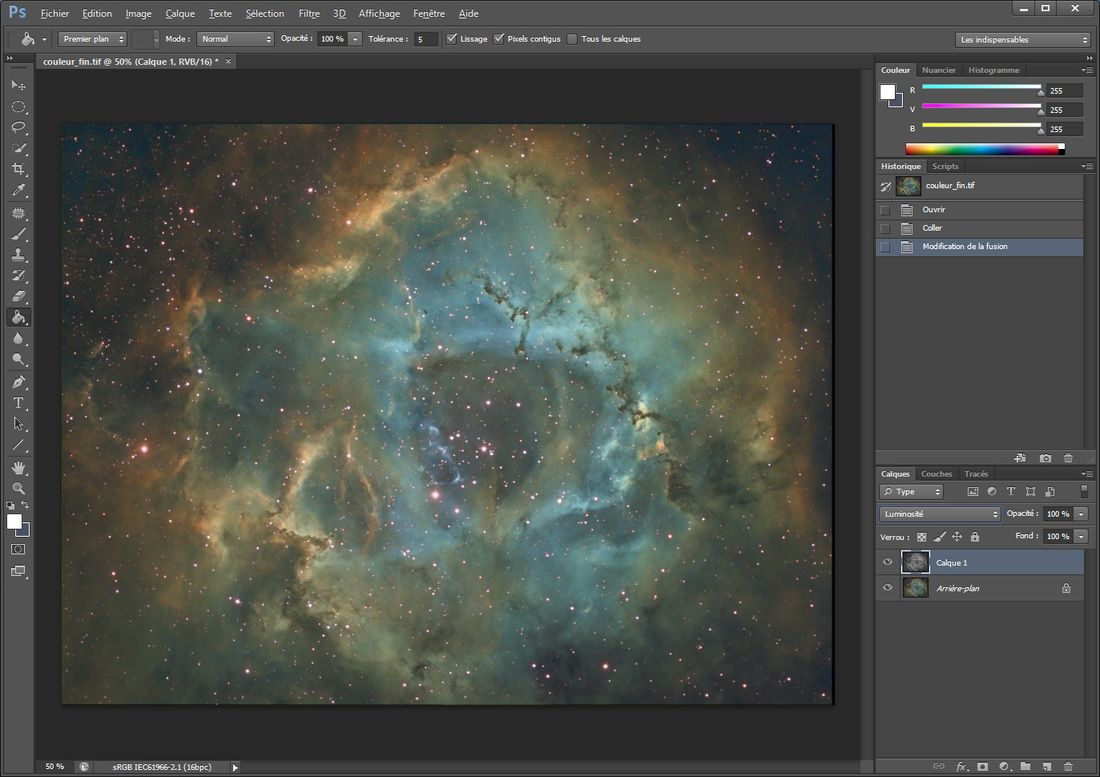
Votre image est presque terminée. Vous disposez d’une bonne base (étoiles colorées, des nuances dans toutes les couleurs, couleurs équilibrées) pour apporter des corrections esthétiques finales. Diminuez les restes de la dominante verte. Corrigez les couleurs à votre goût avec l’outil de correction sélective (attention, ne poussez pas trop les curseurs), augmentez la saturation…
Enfin, terminez votre travail en fusionnant votre luminance et votre couche couleur.
Un montage H-HSHO
Pour augmenter la saturation des couleurs de votre image sans faire monter le bruit, voici la très efficace technique de Robert Gendler :
- Floutez l’image H-SHO que vous venez de réaliser : elle vous servira de nouvelle couche couleur.
- Augmentez la saturation des couleurs, etc.
- Sur cette nouvelle image couleur, collez votre luminance Hα.
- Bien sûr, contrôlez vos niveaux après l’opération.
Astrophotographie avec un réflex (ou un hybride…)
Pour vous aider à débuter ou progresser en astrophotographie avec votre réflex ou votre hybride, j’ai réuni en un livre électronique de 215 pages des techniques issues de plus de 15 années de pratique de la discipline.
📚 Au sommaire :
- Pour chaque thème, des expériences terrain et un tutoriel détaillé de traitement avec Photoshop.
- Voie lactée et arches de Voie lactée.
- Aurores boréales.
- Pluies d’étoiles filantes.
- Ciel profond (nébuleuses, galaxies…) (43 pages).
- Lune et comètes.
- Visites virtuelles.
- Imprimer ses astrophotographies.
- …